

Comment réparer sa photothèque avec Photos ?
Même s’il ne fait pas l’unanimité, Photos est un logiciel complet et plutôt bien pensé. Malheureusement, il n’est pas immunisé aux plantages et certains utilisateurs avouent avoir des problèmes récurrents avec le programme. L’une des difficultés de Photos, c’est de gérer les grandes bibliothèques d’images, surtout si vous ajoutez ou modifier souvent des photos. Heureusement, Apple a pris soin d’intégrer une option permettant de réparer sa photothèque et nous allons justement vous indiquer la marche à suivre.
Pourquoi réparer sa photothèque sur Mac ?
Comme dit juste au dessus, plusieurs problèmes peuvent vous pousser à lancer la réparation de votre photothèque sur Mac. Les plus courants, ce sont les plantages répétés du logiciel. Mais vous pouvez également opter pour cette manipulation si vous trouvez que la lecture de votre photothèque est plus lente ou bien si vous trouvez par exemple qu’il y a des problèmes au niveau de la reconnaissance des visages. En clair, réparer sa photothèque Photos permet aussi d’optimiser le fonctionnement global du logiciel et d’améliorer théoriquement la vitesse d’execution de certaines tâches.
Réparer sa photothèque avec Photos
L’option qui permet de réparer sa photothèque n’est pas directement accessible via les menus de Photos. Commencez par fermer le logiciel si vous l’avez ouvert.
Vous devez ensuite maintenir les boutons ALT et CMD puis cliquer en même temps sur l’icône de Photos si vous l’avez dans le dock ou bien à partir du dossier « applications ». Photos va s’ouvrir directement sur la fenêtre de réparation.

La réparation s’exécute sur la dernière photothèque utilisée. Si vous en avez plusieurs, veillez bien à vérifier quelle base de données vous réparez.
Cliquez sur « réparer » pour lancer la procédure puisque renseigner le mot de passe de votre compte administrateur dans la fenêtre qui apparait.

Il ne vous reste plus qu’à laisser le logiciel faire son travail. La durée de la réparation varie en fonction de la taille de votre photothèque mais aussi de la puissance de votre Mac. Une fois que l’opération est terminée, vous pouvez rouvrir Photos comme vous le faîtes normalement.
Lire aussi :
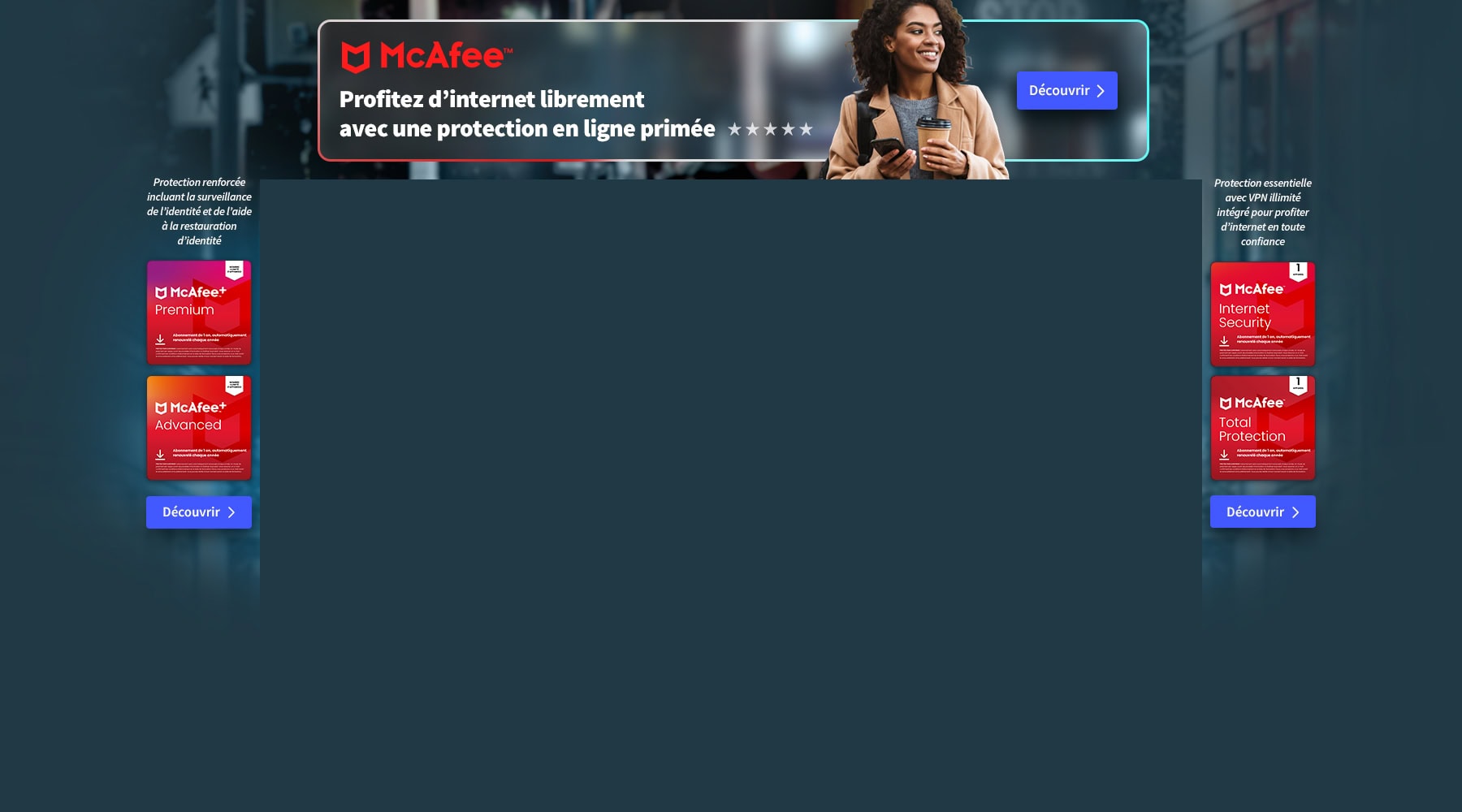

Réparer la phototèque s'arrète a 2%... que faire ! Est-ce qu'il y a un outil un peu plus sérieux pour récupérer (même partiellement) une phototèque qui à planté ?